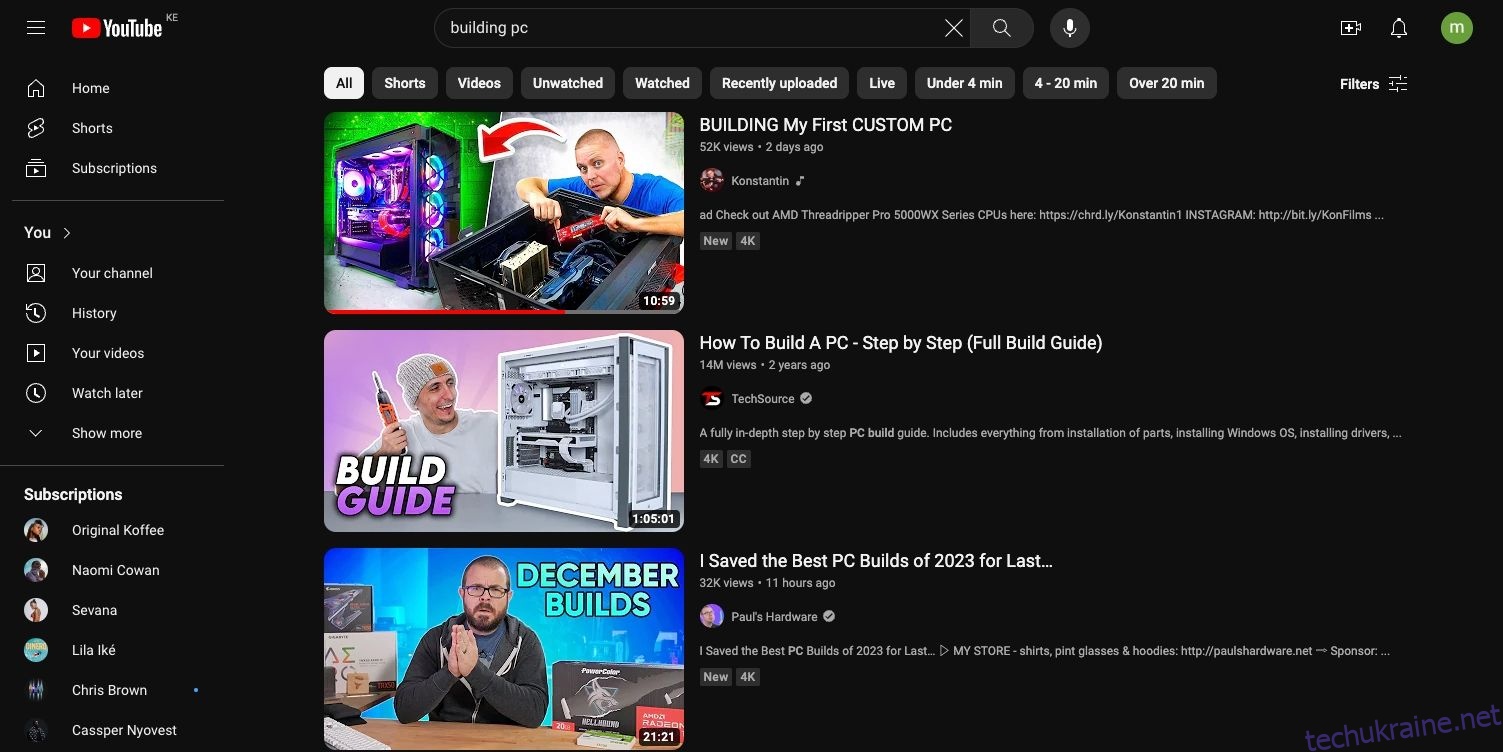Ключові висновки
- Створюйте списки відтворення на YouTube, щоб підбирати й упорядковувати улюблені відео на певні теми для зручного перегляду та обміну.
- Знайдіть вміст для свого списку відтворення за допомогою пошуку на YouTube, використовуючи фільтри, щоб налаштувати результати відповідно до ваших уподобань.
- Налаштуйте свій список відтворення, додавши відео, налаштувавши параметри конфіденційності, змінивши порядок відео та використовуючи певні мініатюри відео як обкладинку списку відтворення. Це допоможе вам курувати та споживати вміст у більш організований спосіб.
Навіть якщо ви не користувач YouTube, ви все одно можете керувати контентом на платформі, створюючи списки відтворення YouTube. Ось усе, що вам потрібно знати про те, як створити список відтворення на YouTube із вашими улюбленими відео.
1. Знайдіть вміст для свого списку відтворення YouTube
Списки відтворення YouTube призначені для підбору вмісту, щоб людям було легше дивитися відео на певну тему.
Якщо ви завантажуєте власні відео, знайти цей вміст може бути досить легко. Однак, припустімо, ви хочете створити список відтворення YouTube із вмісту, опублікованого іншими людьми. Припустимо також, що ви хочете об’єднати свої улюблені відео на певну тему в одному місці та поділитися цим списком з іншими людьми.
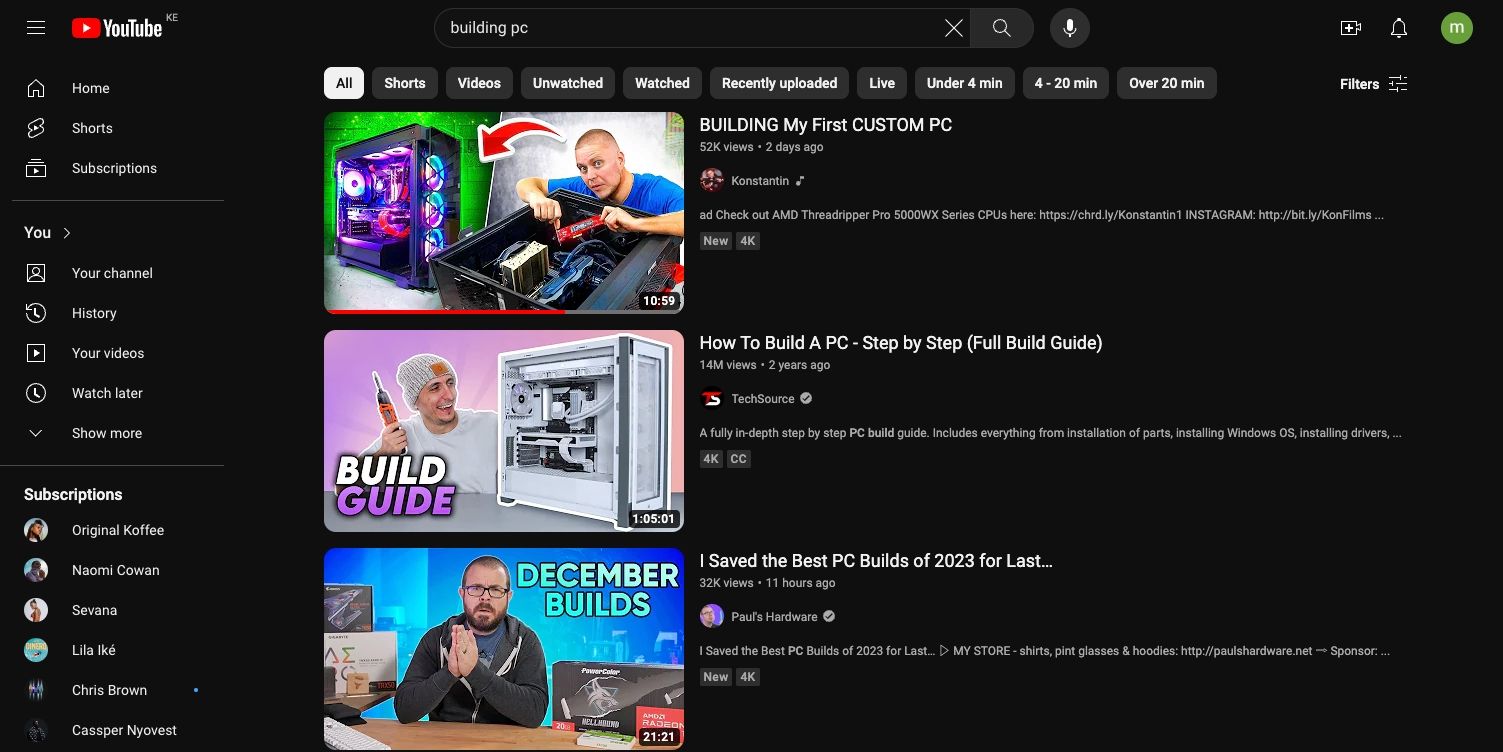
Це означає, що ви повинні шукати цей вміст. Скажімо, ви хочете створити список відтворення відео з порадами щодо створення вашого першого ПК. Спочатку перейдіть на YouTube і увійдіть у свій обліковий запис. Далі виберіть рядок пошуку та введіть пошуковий термін. Коли відобразиться сторінка результатів пошуку, використовуйте різні фільтри, щоб налаштувати результати.
2. Створіть список відтворення YouTube і додайте до нього вміст
Після деякого пошуку ви знайдете відео, які відповідають темі вашого списку відтворення. Однак, перш ніж додавати відео до списку відтворення, ви можете переглянути його. У цьому випадку натисніть відео на сторінці результатів пошуку, щоб переглянути.
Потім, щоб створити список відтворення YouTube і додати до нього відео, виконайте такі дії:
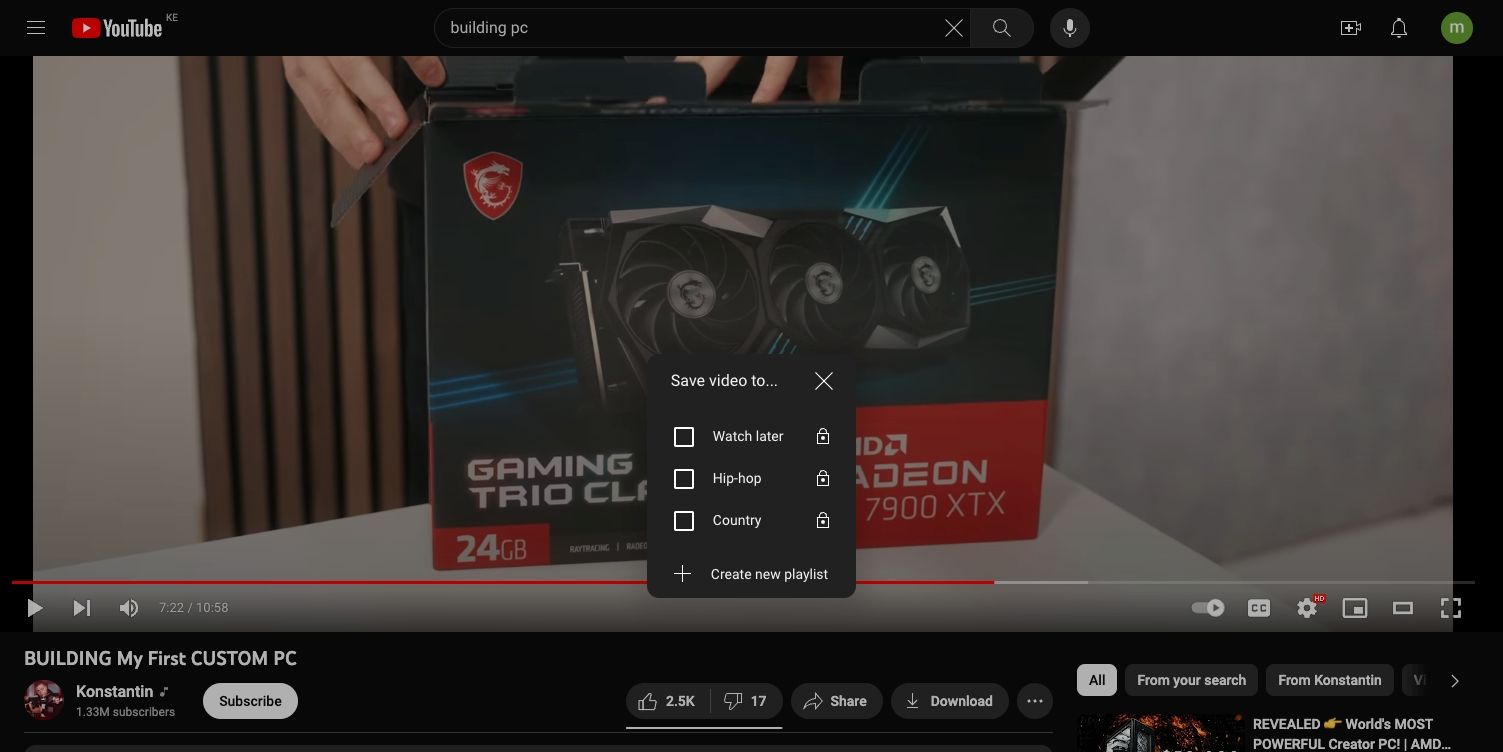
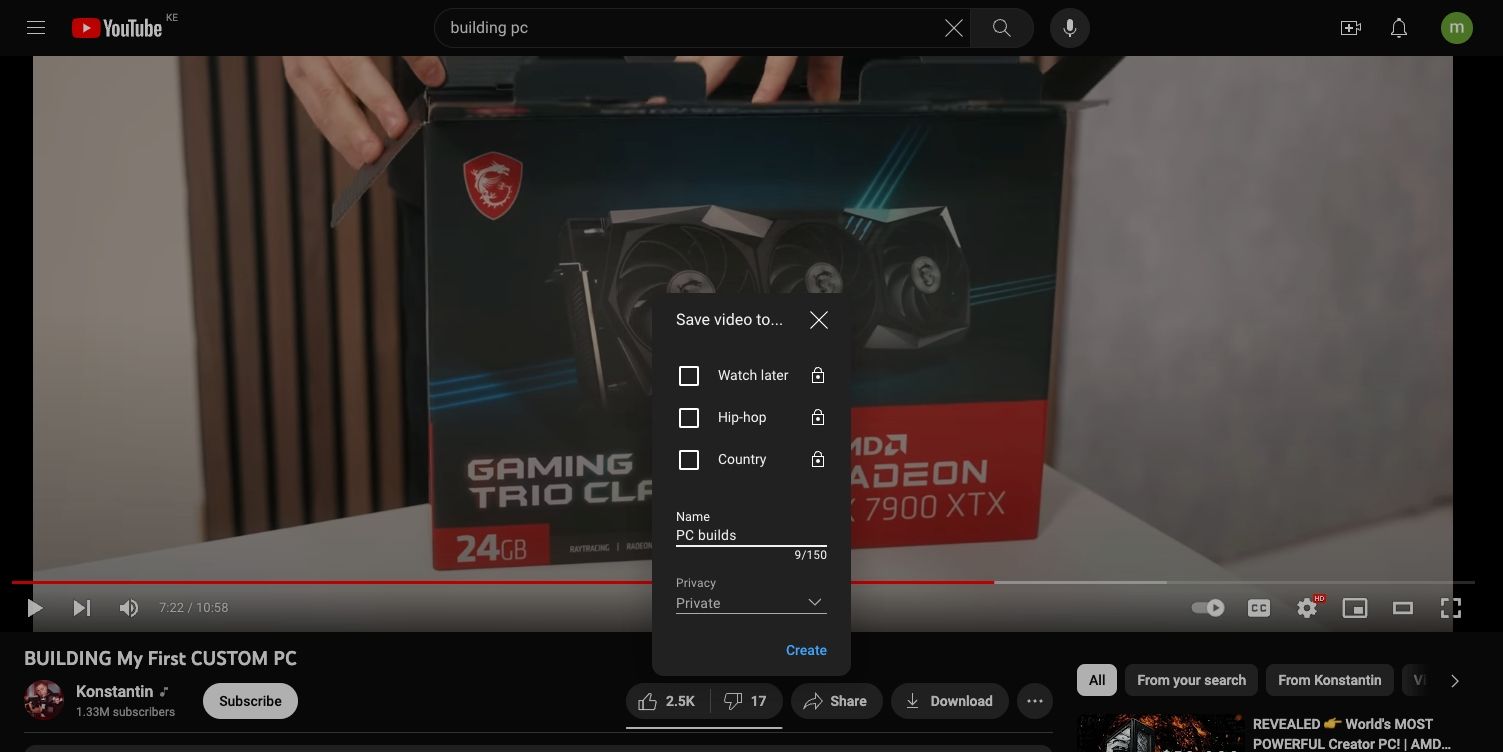
Після того як ви натиснете «Створити», YouTube створить ваш список відтворення, а вибране відео буде додано. Ви побачите спливаюче вікно з підтвердженням, якщо дію виконано успішно.
Ви можете продовжувати додавати відео до свого списку відтворення, натискаючи меню з трьома крапками > Зберегти під кожним новим відео, яке ви переглядаєте. Потім поставте прапорець біля списку відтворення, до якого ви хочете додати відео.
Ви також можете додати відео безпосередньо зі сторінки результатів пошуку. Натисніть меню з трьома крапками праворуч від відео на сторінці результатів пошуку, а потім виберіть «Зберегти до списку відтворення».
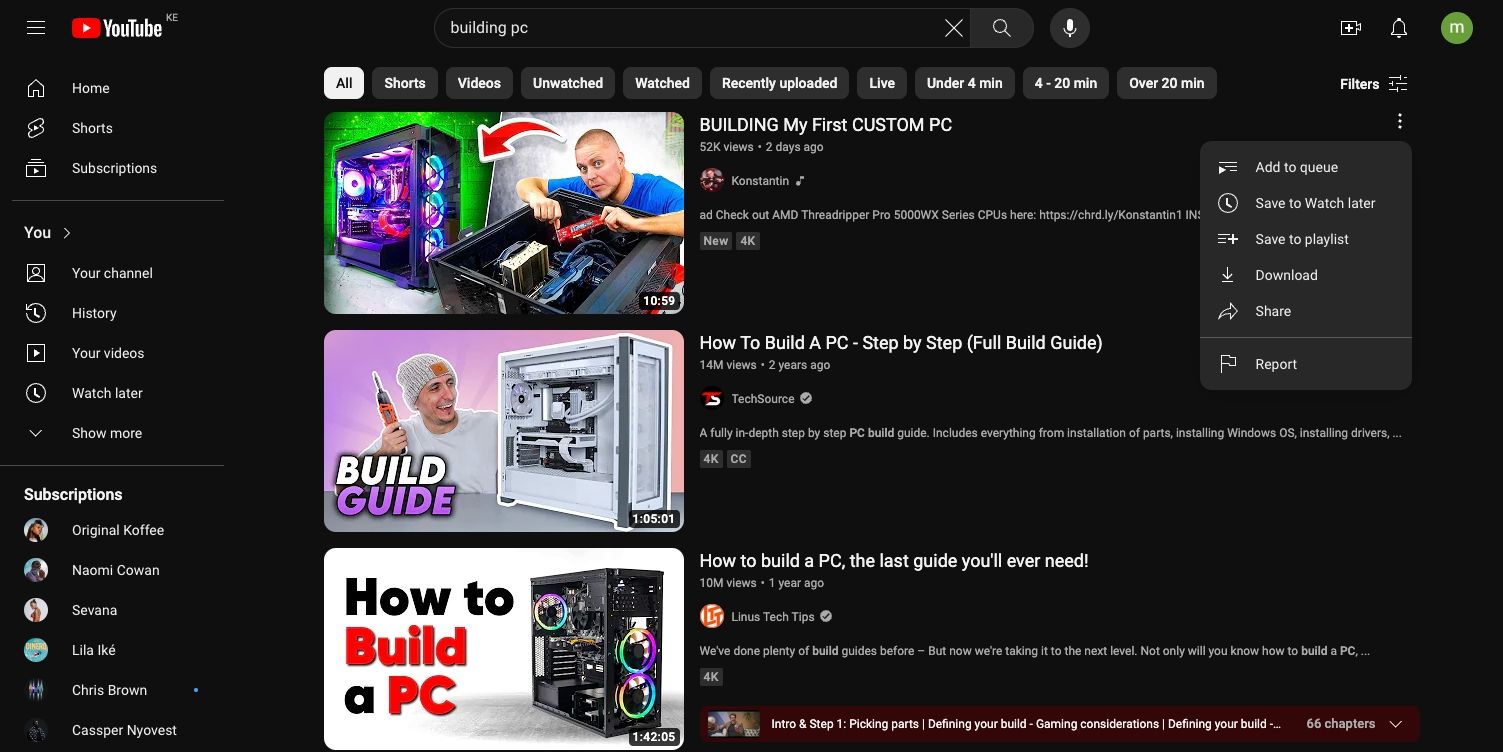
Так само ви можете додати YouTube Short до свого списку відтворення на сторінці результатів пошуку.
3. Як знайти створений вами список відтворення YouTube
Після того, як у вас є всі необхідні відео для вашого списку відтворення, ви захочете повернутися до списку та повозитися з налаштуваннями. Але як знайти свій список відтворення YouTube на своєму каналі, особливо якщо ви встановили свій список відтворення відео YouTube як приватний?
Якщо ви перейдете у верхній правий кут екрана та клацнете піктограму свого профілю, а потім клацнете Переглянути свій канал, ви потрапите на екран свого каналу. Виберіть вкладку «Списки відтворення», щоб переглянути всі власні списки відтворення.
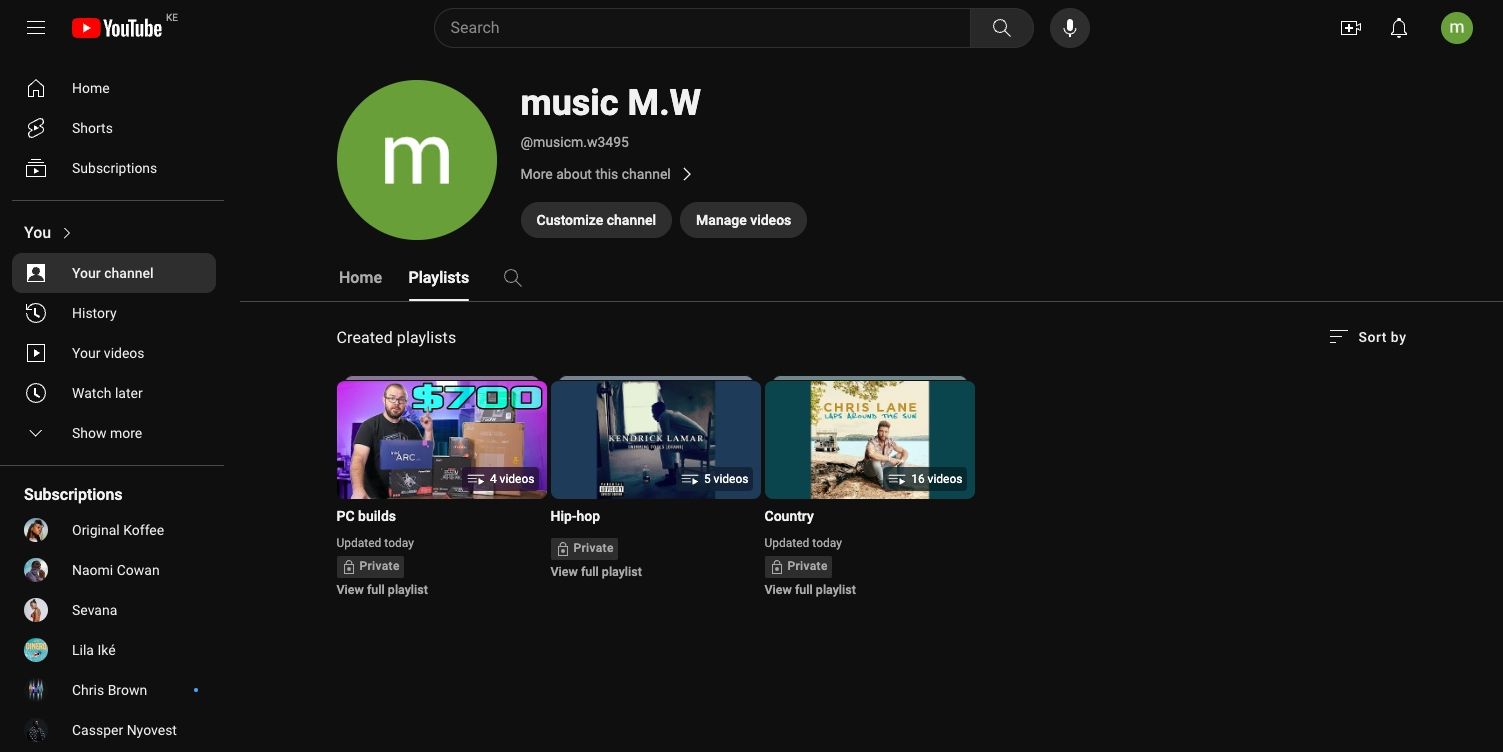
Крім того, ви можете знайти свій список відтворення, натиснувши кнопку «Показати більше» під «Ви» на лівій бічній панелі YouTube, де ви знайдете свій список відтворення «Переглянути пізніше». Ви побачите список під опцією «Переглянути пізніше», включаючи щойно створений вами список відтворення та ті, які ви зберегли від інших людей. Можливо, вам доведеться натиснути «Показати більше», щоб переглянути свій список відтворення.
Коли ви побачите свій список відтворення, натисніть його назву, і ви перейдете на екран цього списку відтворення.
4. Як редагувати та налаштовувати свій список відтворення YouTube
Перейшовши на екран списку відтворення, ви побачите основну інформацію, яку вам потрібно знати про свій список відтворення. Праворуч від нього ви побачите низку ескізів і назви відео, які ви додали.
Щоб додатково налаштувати свій список відтворення YouTube, натисніть кнопку «Редагувати» поруч із заголовком або описом. Ви також можете змінити параметри конфіденційності, якщо хочете, натиснувши «Приватно» (якщо ви не змінили параметри конфіденційності під час створення списку відтворення), а потім виберіть інший параметр.
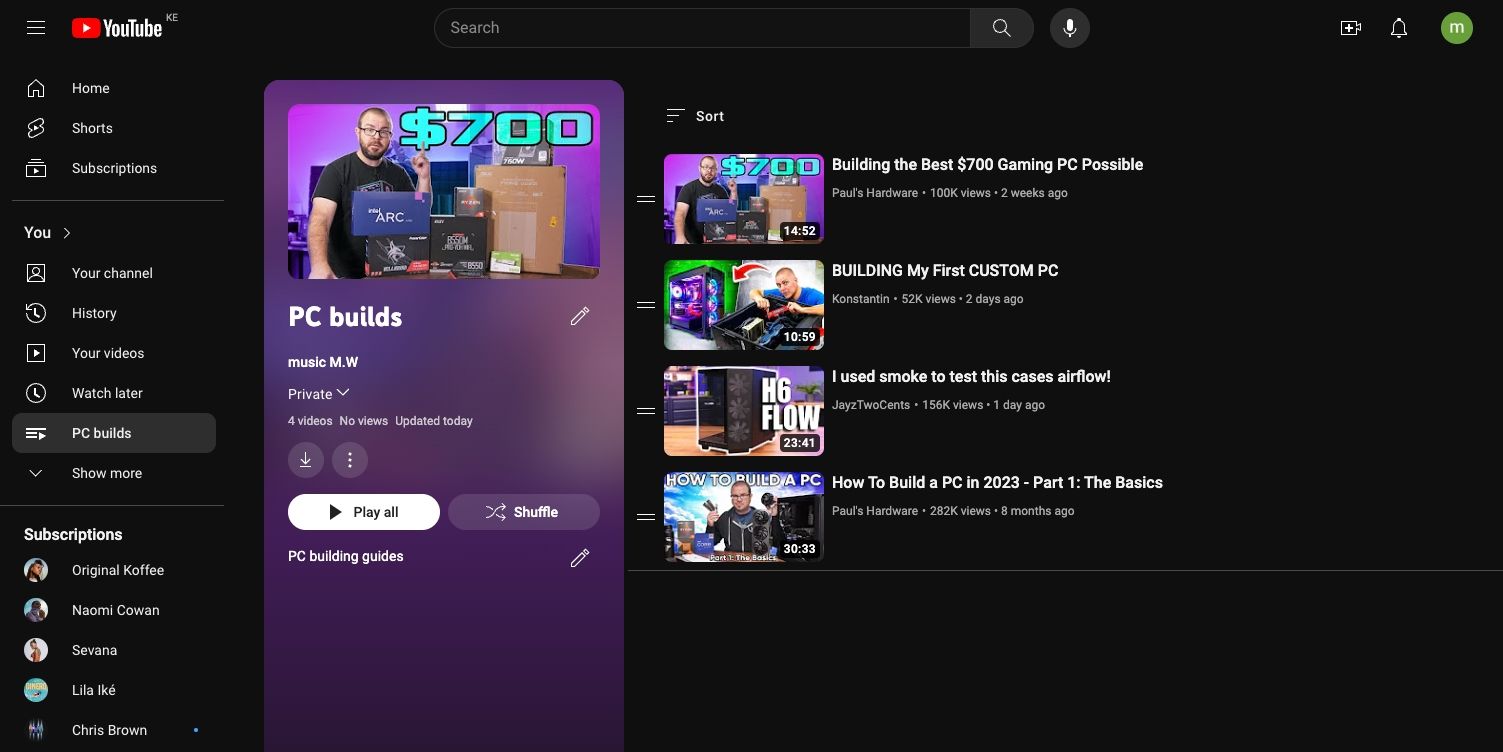
Ви також можете змінити порядок відео в списку відтворення за допомогою кнопок перетягування зліва від кожного відео. Наведіть курсор на дві горизонтальні лінії ліворуч від відео, а потім перетягніть його в потрібне місце в списку відтворення.
Щоб використати мініатюру певного відео як обкладинку списку відтворення, наведіть курсор на відео та натисніть меню з трьома крапками праворуч від відео. Після цього у спливаючому меню виберіть «Встановити як мініатюру списку відтворення». Це меню також містить інші корисні параметри, такі як видалення відео зі списку відтворення, переміщення вгору або вниз, збереження в розділі «Переглянути пізніше» та навіть додавання відео до іншого списку відтворення.
У YouTube є багато корисних інструментів, які допомагають відбирати та ділитися улюбленими відео. Функція списків відтворення YouTube дає змогу підбирати вміст на тему, яку ви хочете дослідити. Ви можете створити список відтворення YouTube і розташувати вміст у потрібному порядку для кращого споживання. Це гарантує, що ваше споживання вмісту буде краще організовано, особливо якщо ви намагаєтеся дізнатися щось нове.